proe电缆模块操作实例
proe布线教程

cabling
FEATURE(特征) 创建
在 PRO/CABLING 中FEATURE 包括了线缆(CABLE)、导线(WIRE)、线束
(BUNDLE)、扎线扣(TIE WRAP)、胶带(TAPE)和标签(MARKER)等特征。
(一个 HARNESS 相当于一个零件,线缆、导线、线束扎线扣等相当于特征)
25
cabling 步骤 2 SPOOLS(wire 类型)的创建
单击 Spools > Create > Cable > 输入名称 1_4C_BROWN
26
cabling 弹出对话框后单击 视图 > 列 > 将COLOR 和NUM_CONDUCTORS 两 参数加上。 并设置参数如下:
27
cabling
31
cabling
32
cabling 2、布置线缆的芯线
(1)布芯线1 单击 Change Cbls > Remove > 选择IGBT_C1 > Done Sel > 在ADD CABLES 下选择Conductors,再选择Sel By Menu 选择IGBT_C1 > 在SEL CONDUCTORS 下选择1 > Done Sel > Done Sel >
6
cabling
HARNESS(线束) 的创建
单击 应用程序 > Cabling,出现如下窗口,进入布线模块(注 意,线缆模块必须在装配环境才能进行选择)。
7
cabling
SPOOLS(线缆) 的创建
在进行布线前要创建线缆 以规定线缆种类和规格。命名应该有规 范,在创建特征时才能正确地选择需要的线缆。线缆 命名应该能 够见名知意,避免打开线缆 去看参数地设置才能进行正确的选择。 推荐命名方法如下:
creo proe5.0 布线
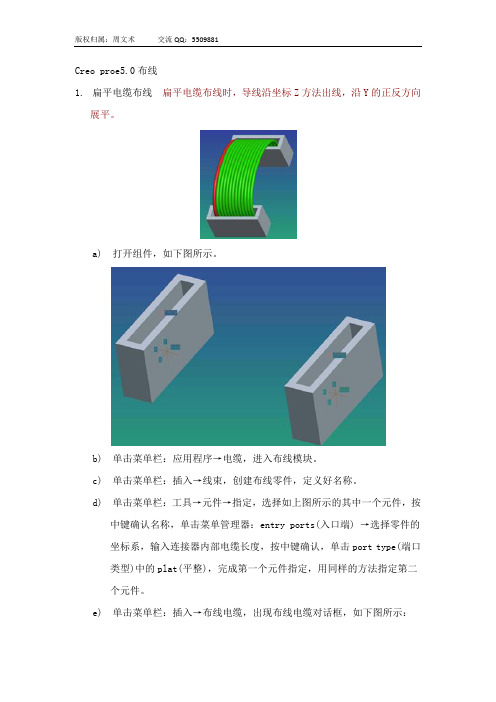
Creo proe5.0布线1.扁平电缆布线 扁平电缆布线时,导线沿坐标Z方法出线,沿Y的正反方向展平。
a)打开组件,如下图所示。
b)单击菜单栏:应用程序→电缆,进入布线模块。
c)单击菜单栏:插入→线束,创建布线零件,定义好名称。
d)单击菜单栏:工具→元件→指定,选择如上图所示的其中一个元件,按中键确认名称,单击菜单管理器:entry ports(入口端) →选择零件的坐标系,输入连接器内部电缆长度,按中键确认,单击port type(端口类型)中的plat(平整),完成第一个元件指定,用同样的方法指定第二个元件。
e)单击菜单栏:插入→布线电缆,出现布线电缆对话框,如下图所示:f)选中扁平电缆,如上图箭头所指。
输入电缆名称13-plat,确定之后,出现电气参数对话框,修改扁平电缆参数:min_bend_radius(最小折弯半径)、num_conductors(电缆芯数)、thickness(电缆带绝缘层直径)、color(电缆颜色)、bend_radius(折弯半径)。
g)单击电气参数对话框中的导线,修改单根电缆参数:color(电缆颜色)、thickness(电缆带绝缘层直径)、min_bend_radius(最小折弯半径),如何没有这些参数,可单击视图→列,在模型树列中增加相应的参数。
h)设置完电缆的电气参数,确定后出现布线电缆对话框,依次选中两个元件的坐标系,如下图所示,再点确定。
i)发现电缆已经扭曲,如下图所示:j)勾选模型树项目中的特征,确定。
在模型树上展开布线零件,找到电缆位置标识,如下图所示,选中电缆位置 标识16,右击→编辑定义,单击选项,出现如下图所示对话框,将角度改为180度,确定。
如下图所示,k)单击菜单栏:插入→位置,依次选中两个次元件的pint0(一定要注意先项起点的,再选终点的),单击选项,将角度改为180度。
确定完成布线,出现如下图所示的理想效果。
ProE线束模块布线技巧

在ProE中线束的类型是零件类型,但是不能单独打开,如果想单独打开一个线束文件必须先将其放入一个组件中,通过打开组件来单独查看线束文件;因此在创建线束文件之前最好先创建一个组件,方便放置线束文件、管夹以及接插件等与线束相关的零件。
创建完组件之后切换到应用程序>电缆;在布线之前需要先根据线束图中所用到的线束信息来创建线轴,线轴决定了线束的线径、弯曲半径、颜色等等相关信息;线轴的类型有多种,可以是单根电线、多根电线、波纹管、热缩管等等。
由于考虑到汽车线束中电线太多,并且连接关系复杂,如果每根电线都表示出来是不现实的,也是没有必要的。
因此汽车线束布置中只创建波纹管,也就是鞘。
创建线轴时,如果选择了线轴的颜色,就需要在外观库中新建一个和所选颜色同名的外观文件,这是由于线轴颜色是调用外观库里的外观文件,如果外观库中没有则布线之后线束颜色只显示默认颜色;布线之前最好是将管夹、扎带、接插件等其他附件安装完毕:应用程序切换到标准,激活创建的线束组件,装配所需要的线束附件。
这里最好在线束组件之下再新建两个子组件,用于放置管夹和接插件。
否则模型树会非常乱。
假如零件装配之后不在线束组件中,可以采用重新构建的方法将其移动到目标组件中。
所有附件装配完毕之后,切换到电缆模块,新建线束零件,命名,其他属性全部缺省。
考虑到车辆布线只需要波纹管的特殊情况,因此在布线的大致流程就是:利用布线网络命令,布置调整之后选择对应的之前创建好的线轴进行揽束即可;其中的难点在于网络路径的布置,利用各种命令来调整位置点,控制网络的走向。
选择右边工具栏布线网络命令,开始点选一系列位置点;但这些点必须要有参照,所以要点击右上角来选择合适的参照,否则可能达不到理想的效果;选择合适的参照还能够提高效率。
除了手动点选位置,还有一些比较方便的命令:通过右键网络选择使用前一位置,选择参考方向,这样可以使网络沿所选方向直线布置;使用偏移位置命令,可以以一个位置点作为基准点,选择三个参考方向,便可以在空间任何位置放置位置点。
proE cable教程3--proe电缆培训(一)

© 2002 PTC
符号功能—读取绘图创建符号
如果元器件已经在其他软件中完成,可以直接读入, 在符号定义中使用复制图纸。
将其他格式的图纸读入
选择复制图纸
For 东风汽车技术中心
© 2002 PTC
符号功能—保存符号
元器件符号定义完成后,需要保存到符号库目录 ~ 选择符号库—写入—名称 ~ 接受系统配置的目录,回车继续。
For 东风汽车技术中心
© 2002 PTC
元器件库—放置元器件符号
在原理图中,放置元器件符号: ~ 选择插入—元件—单一视图或多视图—输入元件代号
For 东风汽车技术中心
~ 修改元件参数:选择修改—参数—点取要修改的元件
© 2002 PTC
接插件库
Pro/DIAGRAM的接插件分为两种形式: ~ 固定的(用户定义的)接插件
For 东风汽车技术中心
© 2002 PTC
原理图布线—修改导线
添加和删除拐角 ~ 添加拐角—选择插入—拐角 ~ 删除拐角—选择编辑—删除拐角
修改线型 ~ 选择修改—线型值
Pro/E电缆设计
内容目录
~ Pro/E电缆设计概况 ~ Pro/DIAGRAM原理图设计 ~ Pro/CABLING电缆布线 ~ Pro/HARNESS-MFG电缆制造
For 东风汽车技术中心
© 2002 PTC
Pro/E电缆设计功能
Pro/E的电缆设计包含3个主要的功能模块,其功能如下:
For 东风汽车技术中心
For 东风汽车技术中心
© 2002 PTC
接插件库—修改参数
接插件在放置后,需要配置部分参数 ~ 选择修改—参数—点取接插件—接受 ~ 可以通过对话框制定类型
三维布线ProCABLING(精品)

1.使用 Pro/CABLING
关于 Pro/CABLING
在 Pro/ENGINEER 组件中,使用 Pro/CABLING 模块定义 3D 电缆线束。在 Pro/CABLING 中,电缆布线可与电气及机械元件的设计和装配同步进行。
组件内的线束零件
如果使用 Pro/DIAGRAM 来创建电气组件的二维示图表示,可使用 Pro/CABLING 和 Pro/DIAGRAM 中的逻辑参照功能来比较两个模块中的逻辑连接及参数。 要进入“电缆”模式,在 Pro/ENGINEER 主菜单中单击“应用程序”(Applications)>“电 缆”(Cabling)。
另外,可对较大的电线列表使用自动布线。要自动布线,可使用“电缆”(CABLING)>“网 络操作”(Network Ops) 命令在元件之间添加网络位置,这些元件将用线束连接起来。 完成网络后,可对整个电线列表进行自动布线。
2.配置 Pro/CABLING
关于配置 Pro/CABLING
可通过在“选项”(Options) 对话框(“工具”(Tools)>“选项”(Options))中指定 config.pro 配置文件选项和它们的值来设置环境选项。例如,align_cable_bundles 选
auto_xml_on_retrieve
no, yes 检索电缆组件时,自动从 XML 文件载入"电缆逻辑参照"。
auto_xml_on_save
no, yes 保存电缆组件时自动创建 XML 逻辑参照。
cable_int_portions_for_clr
no, yes no—排除对内部电缆部分的全局间隙检查。 yes—包括对内部电缆部分的全局间隙检查。
proe电缆操作
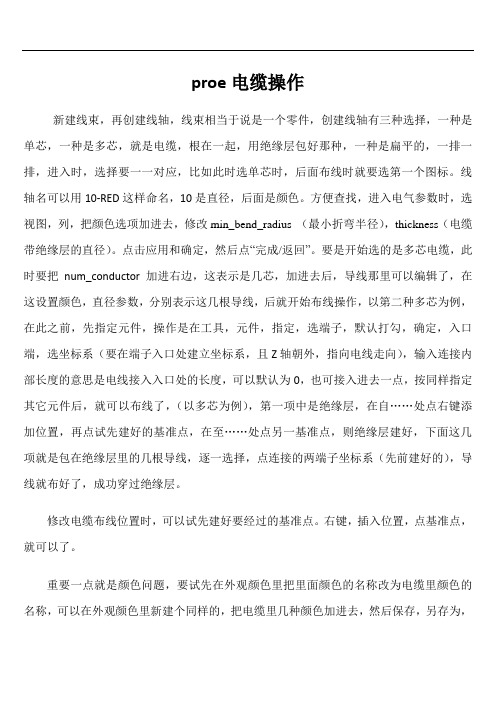
proe电缆操作新建线束,再创建线轴,线束相当于说是一个零件,创建线轴有三种选择,一种是单芯,一种是多芯,就是电缆,根在一起,用绝缘层包好那种,一种是扁平的,一排一排,进入时,选择要一一对应,比如此时选单芯时,后面布线时就要选第一个图标。
线轴名可以用10-RED这样命名,10是直径,后面是颜色。
方便查找,进入电气参数时,选视图,列,把颜色选项加进去,修改min_bend_radius (最小折弯半径),thickness(电缆带绝缘层的直径)。
点击应用和确定,然后点“完成/返回”。
要是开始选的是多芯电缆,此时要把num_conductor加进右边,这表示是几芯,加进去后,导线那里可以编辑了,在这设置颜色,直径参数,分别表示这几根导线,后就开始布线操作,以第二种多芯为例,在此之前,先指定元件,操作是在工具,元件,指定,选端子,默认打勾,确定,入口端,选坐标系(要在端子入口处建立坐标系,且Z轴朝外,指向电线走向),输入连接内部长度的意思是电线接入入口处的长度,可以默认为0,也可接入进去一点,按同样指定其它元件后,就可以布线了,(以多芯为例),第一项中是绝缘层,在自……处点右键添加位置,再点试先建好的基准点,在至……处点另一基准点,则绝缘层建好,下面这几项就是包在绝缘层里的几根导线,逐一选择,点连接的两端子坐标系(先前建好的),导线就布好了,成功穿过绝缘层。
修改电缆布线位置时,可以试先建好要经过的基准点。
右键,插入位置,点基准点,就可以了。
重要一点就是颜色问题,要试先在外观颜色里把里面颜色的名称改为电缆里颜色的名称,可以在外观颜色里新建个同样的,把电缆里几种颜色加进去,然后保存,另存为,替换掉,路径时安装目录比如:D:\PTC5.0\PROE5.0\graphic-library\appearances\,这样才可以改变颜色。
PROE5.0线材连接布线详细教程
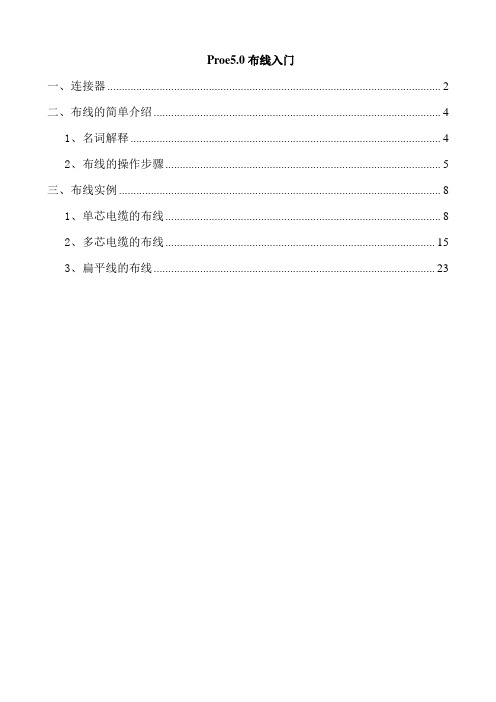
Proe5.0布线入门一、连接器 (2)二、布线的简单介绍 (4)1、名词解释 (4)2、布线的操作步骤 (5)三、布线实例 (8)1、单芯电缆的布线 (8)2、多芯电缆的布线 (15)3、扁平线的布线 (23)一、连接器在我们用到的电缆中,大体可以分为3类,即单芯电缆、多芯电缆和扁平线,在proe布线模块中也是这样分类的。
在没有布线之前先看一下连接器,因为proe布线就是将要布置的线缆先与连接器连接,然后布置路径。
所谓连接器就是常说的端子、开关、接触器、变压器等接线的零件。
设计连接器模型时,不仅要满足外形要求,还要满足连接器的布线要求。
有什么样的要求呢?简单来讲就是要在接线端口处加一个坐标系,而且z轴方向朝外,如图1-1,因为proe 中线缆是通过坐标系的z轴进入连接器的。
图1-1 端子接线端口处创建一个坐标系,且z轴朝外。
再说一下,三种电缆与proe中坐标系的关系:1、单芯电缆:通过z轴进入连接器,所以z轴一定要朝外,否则线就会接反。
图1-2、z轴朝外,方向正确图1-3、z轴朝里,方向反向2、多芯电缆:各电缆也是通过z轴进入连接器,均布在z轴周围。
z轴一定要朝外,否则也会方向。
图1-4、电缆均布在z轴周围3、扁平线:同样各根线也是通过z轴进入连接器,沿着y轴方向展开。
z轴一定要朝外,y轴朝着扁平线的方向。
图1-5、扁平线沿y轴分布其他类型的连接器,建完模型后都要在接线口处创建坐标系。
坐标系的创建不再啰嗦,一定要把方向弄对。
如图1-6。
图1-6、其他连接器建立坐标系时,z轴和y轴的方向一定要正确二、布线的简单介绍1、名词解释布线之前还有一点要说的就是,proe中的一些名词,假如是第一次接触布线模块可能会感觉有些乱,可以简单的看一下,了解了解一些命令都在哪里,然后跟着第三部分的实例自己去做做,等都做完后,再回来仔细看,就会恍然大悟。
所以该模块的学习,跟其他模块一样,要反复学习,多运用,才能更好掌握。
ProE电缆设计教程
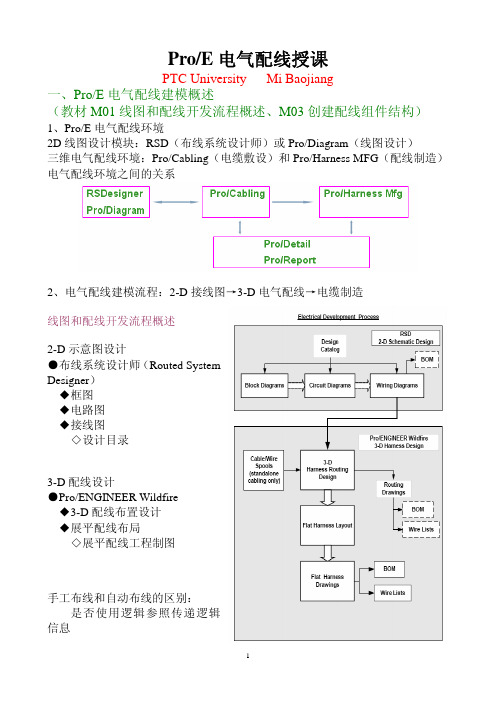
二、手工布线操作流程、缆线型材、缆线特征 I
1、手工布线操作步骤 (1)元件电气化:指定、取消指定、修改元件、修改电气参数 说明 1:选择端口坐标系后,中键确认选取,选取端口类型(非常重要),确定。 说明 1:该步骤可以在步骤(6)之前进行。 说明 2:元件>修改参数,查看接入端口、更改端口坐标系的接线类型(wire、 round、flat)等电气属性信息 说明 3:元件>修改元件,添加/删除端口坐标系 (2)创建或读取缆线型材(Spool)
spools>Create>Wire/Cable/Sheath 或者 spools>read,直接导入型材 注意:也可以在步骤(4)即时创建 (3)创建配线(Harness)零件 (4)创建电气特征:如电线(Wire)、电缆(Cable)
Feature>Create>Wire/Cable,输入缆线名称,选取或即时创建缆线型材 (5)布置缆线、修改缆线 深入理解:手工完成一根电缆的 5 个环节,前 3 个可重复使用 (1)缆线要连接的电气元件:指定、取消指定、创建,必须在布置操作之前。 (2)缆线型材准备:线材(Spool)的创建或读取,也可以在创建缆线特征时即 时创建。 (3)缆线属于哪个配线单元:分块布线、创建或选择工作配线零件,非常复杂 的产品才创建多个配线。配线零件之间的缆线无法识别和参照。 (4)缆线特征信息:名称、类型、线材选取或即时创建 (5)缆线布置方法:布置形式和各种布置命令 2、线材(Spool,定义缆线型材规格参数)的种类与创建
4、电气配线建模工作环境的设置 系统颜色文件加载:D:\PTC\proeWildfire 3.0\graphic-library\appearances.dmt 语言环境设置:Pro/E 安装是中文环境,用户变量 lang=chs 对话框、菜单、信息栏都设置为英文,选项搜 translation 用户界面定制:将 Config.pro、config.win、tree.cfg 复制到 text 文件夹
基于ProE的自动布线设计

Pro/DIAGRAM电路原理图设计
• 电缆参数
电缆的定义分为缆定义和导线定义,其中导线的定义同前,电缆定义的参数 如下: Name 电缆规格名称 Default_cond_bend_radius电缆最小弯曲半径 Default_cond_thickness 电缆直径 Type 类型 Color 电缆颜色 Num_conductors 导线数量 Mass_unit 重量单位 Unit 长度单位 Define enddef 用于对于内部导线的定义
动布线,在原理图中给连接器入口端命名时,应与三维连接器相 关坐标命名一致;
❖ 若找不到所需电缆颜色,可以自定义后保存至其实目录的颜色库 中;
❖ 创建网络时一定要保证其连续性,否则自动布线时可能会有失败 特征。
四、Pro/HARNESS-MFG线缆制造
• Pro/HARNESS-MFG线缆制造流程
新建制造线 束和平整线
优点: 专业的优秀的原理图设计功能。
缺点: 通常不支持三维空间布线,功
能局限于原理图和PCB的布线。
Pro/DIAGRAM电路原理图设计
• 为什么要用Pro/DIAGRAM进行电路原理图设计?
Pro/DIAGRAM
特点: 专业化的原理图设计功能,具备电路逻辑
特性,方便提取各种逻辑信息; 完成的原理图可以指导三维空间布线,与
config.pro中直接修改 例如pro_spool_dir C:\pro_stds\spool_dir
Pro/DIAGRAM电路原理图设计
• 定义元器件库
在Pro/DIAGRAM中,元器件是通过符号来实现的,可以根据公司要求或 相关企业标准进行自定义,形成元器件库,供原理图调用,从而提升设计效 率。
proe线缆使用技巧

proe线缆使用技巧ProE线缆使用技巧ProE线缆是一种非常常见的三维建模软件,它可以用于设计和建模各种各样的产品。
在使用ProE线缆时,有一些技巧可以提高我们的工作效率,以下是一些常用的使用技巧。
1.使用线缆功能ProE线缆有一个非常强大的线缆设计功能,可以帮助我们轻松地设计出复杂的线缆系统。
在使用线缆功能时,我们可以使用线缆引用功能来快速创建线缆,并使用线缆多重互连功能实现线缆之间的连接,大大节省了我们的设计时间。
2.使用工程图功能ProE线缆还有一个非常实用的工程图功能,可以帮助我们将设计好的线缆转化为工程图,便于我们进行布线和安装。
在使用工程图功能时,我们可以通过设置线缆的截面和颜色来准确地表示线缆的类型和属性。
3.使用线缆库ProE线缆还有一个非常有用的线缆库,可以帮助我们快速找到需要使用的线缆。
在使用线缆库时,我们可以选择适合我们设计需求的线缆,并直接导入到我们的设计中,大大节省了我们的设计时间。
4.正确设置线缆参数在使用ProE线缆时,我们需要正确设置线缆的参数,以保证线缆的性能和使用效果。
在设置线缆参数时,我们需要考虑线缆的长度、粗细、材料等因素,以确保线缆的设计符合我们的需求。
5.合理使用线缆附件ProE线缆还有一个非常有用的线缆附件功能,可以帮助我们快速添加线缆所需的附件。
在使用线缆附件功能时,我们可以选择适合我们线缆设计的附件,并将其添加到我们的设计中,以实现线缆的完整性和可靠性。
总之,以上是一些常用的ProE线缆使用技巧,它们可以帮助我们提高工作效率,提升设计质量。
在实际使用中,我们还需要不断学习和探索,以提高我们的技术水平和应用能力。
PROE5.0布线设计基本操作

布线基本操作过程
第二步:向数据库中添加线轴(Spools)
线轴具有一组唯一的参数和值。这组参数可在需要时
重复使用,线轴文件后缀名.spl。 必须在预定义的线轴设计中创建每条导线、电缆、扁
平电缆和护套。
Cabling 在之后创建各具体电线、电缆或带时,会将 这组唯一的参数和值传递给它们。 建议:创建常用的线轴库。
护套(Sheath)布线
接受缺省到底,OK。
选择“粗电缆”显示模式,观看效果。
护套(Sheath)布线
其它两种护套(胶带TIPE、电器套管TUBE)可参照热
缩套管Shrink创建过程。
交流讨论
错误或疏漏之处,敬请大家批评指正,谢谢!
总结
Pro/E WF5.0 布线设计的环境设置:
扁平电缆(Ribbon)布线
7.修正:
点击“项目”,选取“位置1:连接器”。
扁平电缆(Ribbon)布线
7.修正:
点击“选项”,在“角度”下拉框选取“180 °”。
扁平电缆(Ribbon)布线
7.修正:
OK,退出,选取“粗电缆”显示模式观看效果。
护套(Sheath)布线
基本步骤仍类似前述三种线缆,但不需要指定元件。
,设置Wire参数。
导线(Wire)布线
第二步:创建线轴 (Spools)
主要参数定义(见名识义):
NAME:线轴名; TYPE:类型(不可修改); MIN_BEND_RADIUS:最小弯曲半径; THICKNESS:厚度(直径);
UNITS:单位(缺省可能会是INCH,须改为MM);
COLOR:外皮颜色(仅限前述11种)。
重点是颜色设置与调用。注意cabling命名规则。
proe电缆模块实战案例

Proe5.0布线入门一、连接器 (2)二、布线的简单介绍 (4)1、名词解释 (4)2、布线的操作步骤 (5)三、布线实例 (8)1、单芯电缆的布线 (8)2、多芯电缆的布线 (15)3、扁平线的布线 (23)一、连接器在我们用到的电缆中,大体可以分为3类,即单芯电缆、多芯电缆和扁平线,在proe布线模块中也是这样分类的。
在没有布线之前先看一下连接器,因为proe布线就是将要布置的线缆先与连接器连接,然后布置路径。
所谓连接器就是常说的端子、开关、接触器、变压器等接线的零件。
设计连接器模型时,不仅要满足外形要求,还要满足连接器的布线要求。
有什么样的要求呢?简单来讲就是要在接线端口处加一个坐标系,而且z轴方向朝外,如图1-1,因为proe 中线缆是通过坐标系的z轴进入连接器的。
图1-1 端子接线端口处创建一个坐标系,且z轴朝外。
再说一下,三种电缆与proe中坐标系的关系:1、单芯电缆:通过z轴进入连接器,所以z轴一定要朝外,否则线就会接反。
图1-2、z轴朝外,方向正确图1-3、z轴朝里,方向反向2、多芯电缆:各电缆也是通过z轴进入连接器,均布在z轴周围。
z轴一定要朝外,否则也会方向。
图1-4、电缆均布在z轴周围3、扁平线:同样各根线也是通过z轴进入连接器,沿着y轴方向展开。
z轴一定要朝外,y轴朝着扁平线的方向。
图1-5、扁平线沿y轴分布其他类型的连接器,建完模型后都要在接线口处创建坐标系。
坐标系的创建不再啰嗦,一定要把方向弄对。
如图1-6。
图1-6、其他连接器建立坐标系时,z轴和y轴的方向一定要正确二、布线的简单介绍1、名词解释布线之前还有一点要说的就是,proe中的一些名词,假如是第一次接触布线模块可能会感觉有些乱,可以简单的看一下,了解了解一些命令都在哪里,然后跟着第三部分的实例自己去做做,等都做完后,再回来仔细看,就会恍然大悟。
所以该模块的学习,跟其他模块一样,要反复学习,多运用,才能更好掌握。
PROE 5.0 布线模块基本操作学习
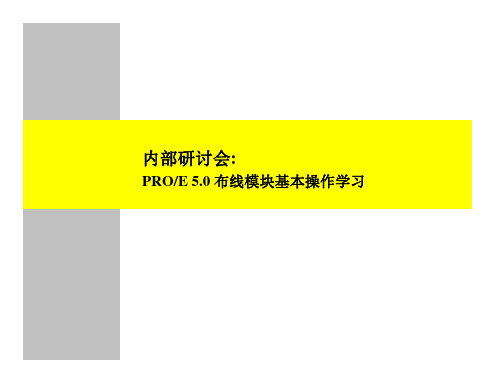
Introduction for the cabling module
Cabling module can create the 3D wire,cable and ribbon in the proe assemble. How to access the cabling module in the proe5.0? Applications) > Cabling
(shrink)
(tipe)
Add the color from left to right
Read:read existed spools. Write:save the created spools to disc. Create:create new spools.
onnector 3D Tools>component>designate
Basic process of cabling
The following process is fit for all wires(wire,cable,ribbon) Harness 1:Application>cabling 2:Insert>Harness or click toolbar icon 3:enter new name NOTE: .prt ,Harness Propose 2D
:
PRO/E 5.0
Object
Familiar with the basic operation of the cabling module of proe5.0
Introduction for the cabling module Basic process of cabling Example 1:Cabling for wire Example 2:Cabling for cable Example 3:Cabling for ribbon
proe布线教程

cabling
FEATURE(特征) 创建
在 PRO/CABLING 中FEATURE 包括了线缆(CABLE)、导线(WIRE)、线束
(BUNDLE)、扎线扣(TIE WRAP)、胶带(TAPE)和标签(MARKER)等特征。
(一个 HARNESS 相当于一个零件,线缆、导线、线束扎线扣等相当于特征)
1 导线的命名方法 截面积_颜色 例如:10 平方的黑色导线的命名为10_black。
2 线缆的命名方法: 芯线的截面积_芯线数+C_外层绝 缘层的颜色 例如:1_4C_BLACK 表示线缆颜色是黑色,有4 根芯线,每根芯线的截面
积为1 平方。
8
cabling
3 扁平线缆的命名 扁平电缆种类比较少,可以直接用扁平电缆的芯数来表示扁平电缆 例如: 16 芯扁平电缆命名为 flat16。26 芯扁平电缆命名为flat26。
COLOR:导线的颜色,可以在Value 中选择导线的颜色,这些颜色是在颜色文件中创建的。 UNITS:指定长度的单位 THICKNESS:厚度,实际上是线缆的直径。 MIN_BEND_RADIUS:指定导线的最小弯折半径,在布线时如果导线的最小弯折半径达不到, 布线就会出现失败,所以除了在验证导线是否能够弯折过来外,在一般情况下将该值设 置地小一些(可以设置为0),以免布线出现失败,增加工作量。 NUM_CONDUCTORS : 该参数用于设置多芯线缆的芯线数。
开始布线前单击 ,以便于看到线缆的LOCATION 点。
1、布置线缆的中间段
单击 Route > Sel By Menu > 选择IGBT_C1 > Done Sel > Done Sel(Done Sel 可以用单击中键代替) > FREE 点取驱 动板的侧面 > FREE 点取器件安装板上一点 > Use Dir 选取 器件安装板的侧边作为线缆的方向,然后在器件安装板上点 取一点 > Free 在器件安装板上选择一点 > Free 然后在 IGBT 侧面选择一点。
Proe布线-多芯线

Proe布线-多芯线缆1首先先建立一个组件,然后每个零件都要添加基准坐标系,另外也要添加两个基准点.2创建harness,“插入——线束”或,命名为H_donglidianlan3创建spool,“插入——线轴”或,“create(创建)——cable(电缆)”,如图3-2-2。
命名为“1_3c_black”,其中1表示一芯的截面积,3c表示是3芯电缆,black绝缘层的颜色。
在电气参数对话框中,选择列,将colour和num_conductor加入显示中,图3-2-3。
确定,返回电气参数对话框。
注意:color这一选项颜色只有几种,这几种颜色必须和视图中得颜色名必须完全一致,一般proe5.0、creo颜色命名ptc-std-xxx,必须修改后才可以对应,然后建出来的线缆才可以正确显示颜色.修改参数colour为black,num_conductor为3(意思为几根电缆),直径为16。
当设置完num_conductor为3后,导线命令变为可选,我们选导线,如下图。
然后选择视图——列,将colour、thickness、min_bend_radius加入显示栏,确定后修改值,如下图。
(4)定义零件为可接电缆的连接件。
“工具——元件——指定”,选择,图3-2-1中的端子1。
定义接入点,与单芯电缆的一致。
不同的是在弹出端口类型时,我们选择round(倒圆角)选项,什么意思上面已经讲过。
聪明的你会发现,当我们建立单芯电缆时,选用的接入点为wire(线),而多芯电缆时选用的是round(倒圆角),那么扁平线时,定义零件接入点时,就应该选用flat(平整)了,这在第三实例中将会用到, 将其他5个端子以相同的方式定义。
(5) 布线。
“插入——布线电缆”或,弹出布线对话框.其中cable_1是指被外皮保护部分的电缆,它的起始点需要建立相应的点来定义位置,cable_1:1等是指被剥皮部分的三根电缆.绝缘线:添加位置-基准点白、绿、黄芯线—坐标系。
基于ProE_Cabling的三维电缆布线设计

基于Pro/E Cabling的三维电缆布线设计(一) 2010-06-22 22:21:56 作者:□ 一汽解放公司无锡柴油机厂 陆晓燕 陈波宁 季峰 来源:智造网—助力中国 在产品数字化的开发过程中,构建电气数字化模型的原理图是通过Pro/ENGINEER Diagram模块来创建,线缆模型则通过Pro/ENGINEER Cabling三维布线模块来实现。
利用Pro/ENGINEER Cabling的三维布线技术,可在Pro/ENGINEER组件中定义3D电缆线束,同时三维布线可与电气及机械元件的设计和装配同步进行,极大提高全数字化设计进程。
一、引言CAD/CAM技术在制造业的应用,使制造业发生了全面、根本性的变革,使传统的制造业产生了质的飞跃,在全球范围内受到普遍关注和重视。
同时,在全球数字化的时代背景下,我国制造业逐步运用CAD技术进行产品的数字化形式的开发,先从二维的方式进行“甩图板”工程,目前更是以三维的方式进入数字化虚拟样机开发阶段,可以说数字化的设计推动着产品开发的升级。
系统整体的数字化开发离不开电气系统的数字化,Pro/ENGI NEER不仅拥有设计原理图的Diagram模块,还有构建线缆模型的Pro/ENGINEER Cablin g三维布线模块,利用Cabling的三维布线技术,可在Pro/ENGINEER装配组件中定义三维的电缆线束,并且三维布线可与电气及机械元件的设计与装配同步进行。
二、三维布线软件应用与现状国内外学者与工程师从20世纪80年代开始,开始利用CAD技术和虚拟现实技术对线缆束数字化设计和规划进行研究。
在Caudell等提出了将虚拟环境与线缆布线相结合的思想以后,Loock等在前人工作的基础上提出了线缆弹簧模型,并对不同刚度的线缆在承受重力的状态下进行仿真模拟,取得了较好的效果。
Hergenrother等也从动力学的角度,开发了一套在虚拟环境下的实时线缆装配布线系统,该系统通过头盔显示器以及三维鼠标等设备与系统交互,并对虚拟环境下进行线缆布线的效率进行了检验,实现了线缆静态干涉检测。
Creo2.0缆画法简介
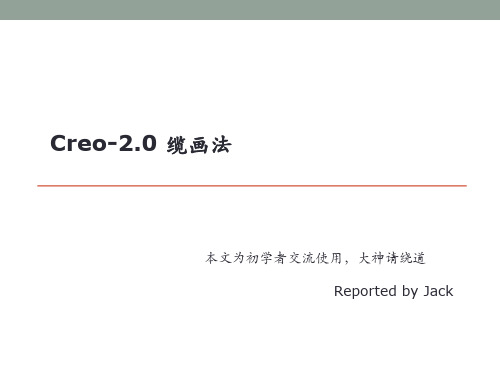
Creo-2.0 缆画法
本文为初学者交流使用,大神请绕道
Reported by Jack
一. 将画缆命令附到工具栏
1. 空白处单击右键出现如下图所示菜单栏,访问自定义功能区。
命令源中选取所有命令,找出缆命令(粗缆、中心线)添加到自定义功能区。
添加结束后自定义功能区出现缆命令。
二. 使用缆命令
缆线只能在装配体上创建,如下为简单示例。
2.1 创建缆
创建线束
1
3
2
2.1 创建缆
1
3
2
2.2 布线缆
2
分别选取起始点(端子内壁) 与终止点,出现如图示缆线。 1
3
2.2 布线缆
2.2 布线缆
布线缆之选取参考点 2.2.2 参考点在空间 :选取[自点偏移]命令
2.2 布线缆
布线缆之选取参考点 选取参考点与参考方向,由于是在空间取点,需要选取X/Y/Z三个方向参考, 可以根据需要对X/Y/Z三个方向的偏移量进行编辑,最后为已完成的缆线。
关于缆线画法介绍到此结束。
选取缆,右键单击选 [插入位置], 在端子内壁继续选一点,调正缆 线与端子相对位置。
1ቤተ መጻሕፍቲ ባይዱ
2
3
2.2 布线缆
布线缆之选取参考点 缆线由于空间位置干涉的问题需 要调整走线方法,可以在[插入位 置]时选取参考点
2.2.1 参考点在平面:插入位置时直接选取参考平面上的点,通过鼠标移动选 择插入的合适位置; 有时平面上的点并不能完全解决缆线与实体干涉问题,或者会使得布线复杂, 因此可以选择将参考点设置在空间上。
proe5.0电缆工程图参数

配线相关Pro/REPORT 参数可在电缆、电缆组件以及平面配线中使用多个Pro/REPORT 参数。
还可将项目参数在Pro/REPORT 表中作为用户定义参数使用。
执行下列步骤,在创建表前设置模型。
使用此表可访问Pro/REPORT 参数。
1.打开所需绘图,然后单击"文件"(File)>"属性"(Properties)。
出现"文件属性"(FILEPROPERTIES)菜单。
2.单击"绘图模型"(Drawing Models)。
"绘图模型"(DWG MODELS)菜单出现。
3.单击"添加模型"(Add Model),将新零件或组件添加到绘图中。
选取的模型成为缺省模型或当前模型。
4.如果已经添加多个零件或组件,请单击"设置模型"(Set Model),将所需的配线零件或平面组件设置为当前模型。
下表中的报告参数使用cond引用配线中所有的线和缆导线,使用run引用配线中所有的线和缆。
from/to短语表示存在用于"从"(From) 和"至"(To) 方向的参数。
User Defined类别表示可指定用户定义参数以及系统参数。
例如,虽然不能特殊定义&harn.run.spool.color,但可指定&erDefined,并键入系统参数color。
Pro/REPORT 参数存在以下条件:注意:只有在重复区域中至少选定一个电缆参数后,"电缆信息"(Cable Info)属性才可用。
要为区域指定不同的模型,请:1.单击"表"(Table)>"重复区域"(Repeat Region)。
出现"表区域"(TBL REGIONS)菜单。
PROE布线教程 - 副本

布线过程介绍
1、先创建线所在的组件,在机头组 件装配好电源线头、接线端子等
2、布线只能在组件模式下创建, 切换到电缆模式下
3、点线束——》创建
1 3
2
一、创建零件
布线过程介绍
二、电缆线
布线过程介绍
线:单根线,如内部走线
常用 缆:缆线,如电源线含有 外部绝缘层和内部芯线
鞘:热缩套管、护线套等
带:排线
五、走线修改
布线过程介绍
二、电缆线:
布线过程介绍
二、电缆线
布线过程介绍
三、特征
布线过程介绍
选第二步建立的电缆线
四、规定路径
布线过程介绍
1、在机头组件中,线束——》选取激活电缆
整条缆:相当于电源线外部 导线:相当于电源线内芯线
四、规定路径
布线过程介绍
电缆布线:
布线过程介绍
常用布线路径选择
直曲线或段、边、轴或槽,有单一方向做参考 前面已做好的布线位置点
PROE电缆布线
一、走线案例 二、布线过程介绍 三、实际布线(结合布线过程实例讲解)
电控箱、线柜
走线案例
吸尘器布线
四大步骤:
布线过程介绍
1、线束:创建名称,新建一个零件一样
ห้องสมุดไป่ตู้
1
2
2、电缆线:定义所使用线的规格,
3
可以创建种线规
3、特征:选择用哪一种线规,相当一个特征 4
4、规定路径:布线
一、创建零件
- 1、下载文档前请自行甄别文档内容的完整性,平台不提供额外的编辑、内容补充、找答案等附加服务。
- 2、"仅部分预览"的文档,不可在线预览部分如存在完整性等问题,可反馈申请退款(可完整预览的文档不适用该条件!)。
- 3、如文档侵犯您的权益,请联系客服反馈,我们会尽快为您处理(人工客服工作时间:9:00-18:30)。
Proe5.0布线入门一、连接器 (2)二、布线的简单介绍 (4)1、名词解释 (4)2、布线的操作步骤 (5)三、布线实例 (8)1、单芯电缆的布线 (8)2、多芯电缆的布线 (15)3、扁平线的布线 (23)一、连接器在我们用到的电缆中,大体可以分为3类,即单芯电缆、多芯电缆和扁平线,在proe布线模块中也是这样分类的。
在没有布线之前先看一下连接器,因为proe布线就是将要布置的线缆先与连接器连接,然后布置路径。
所谓连接器就是常说的端子、开关、接触器、变压器等接线的零件。
设计连接器模型时,不仅要满足外形要求,还要满足连接器的布线要求。
有什么样的要求呢?简单来讲就是要在接线端口处加一个坐标系,而且z轴方向朝外,如图1-1,因为proe 中线缆是通过坐标系的z轴进入连接器的。
图1-1 端子接线端口处创建一个坐标系,且z轴朝外。
再说一下,三种电缆与proe中坐标系的关系:1、单芯电缆:通过z轴进入连接器,所以z轴一定要朝外,否则线就会接反。
图1-2、z轴朝外,方向正确图1-3、z轴朝里,方向反向2、多芯电缆:各电缆也是通过z轴进入连接器,均布在z轴周围。
z轴一定要朝外,否则也会方向。
图1-4、电缆均布在z轴周围3、扁平线:同样各根线也是通过z轴进入连接器,沿着y轴方向展开。
z轴一定要朝外,y轴朝着扁平线的方向。
图1-5、扁平线沿y轴分布其他类型的连接器,建完模型后都要在接线口处创建坐标系。
坐标系的创建不再啰嗦,一定要把方向弄对。
如图1-6。
图1-6、其他连接器建立坐标系时,z轴和y轴的方向一定要正确二、布线的简单介绍1、名词解释布线之前还有一点要说的就是,proe中的一些名词,假如是第一次接触布线模块可能会感觉有些乱,可以简单的看一下,了解了解一些命令都在哪里,然后跟着第三部分的实例自己去做做,等都做完后,再回来仔细看,就会恍然大悟。
所以该模块的学习,跟其他模块一样,要反复学习,多运用,才能更好掌握。
首先要注意的是,布线模块的中文翻译很不准确,只看中文会感到莫名其妙,不知所云,所以要将菜单管理器设置成中英文或全英文的。
在config文件中加入menu_translation both(1)harness 是指多跟电缆的组合,proe中翻译为线束,就如part翻译为零件一样。
Harness在proe中是作为一个零件来看待的,后缀为“.prt”。
很多特征与零件相似。
(2)Spool 是指电缆的规格,proe中翻译为线轴。
用于定义电缆的参数,如电缆颜色、电缆直径、弯曲半径、多芯电缆的根数等等。
Spool有4种类型:分别为Wire单芯电缆(电线)、cable多芯电缆(电缆)、sheath 护线套(鞘)、ribbon扁平线缆(带)。
括号内为proe的中文解释,是不是很莫名其妙?(3)component 指定零件。
就是用于将零件或子装配设置成连接器。
2、布线的操作步骤进行布线之前,首先要进入布线模块,布线模块只有在装配中才有,因为harness是一个零件,不能在一个零件中创建另一个零件。
(1)在装配中,选择菜单栏中的应用程序——电缆,便可进入布线模块(2)创建harness,与创建零件一样,选择“插入——线束”,或者点这个图标,弹出如下对话框,输入零件名称。
Harness作为一个零件在模型树出现,为了能与其他类型的零件区别,建立在harness的名称前加一个H作为前缀,以便以后修改时容易找到。
(3)创建spool,spool前面已经讲了,它包括了电缆的所有参数,通过这些spool可以将这些参数传递给具体的线缆。
“插入——线轴”或,在弹出的菜单栏中点击“创建”,会出现以下四种类型的电缆,前面已做介绍,根据需要创建。
(4)Component的设置,就是把零件定义为可接电缆的连接件。
“工具——元件——指定”,选取零件,弹出输入名称,不用输入直接确认,然后弹出“修改连接器菜单”,点击entryports(入口端),然后选择建立的坐标系,点确定。
“输入内部长度,根据需要输入合适的值,也可采用默认的0,弹出“端口类型”,有三种形式,wire(线)、round(倒圆角,!莫名其妙!)和flat(平整)。
解释一下:wire是指单芯电缆,当我们要接入单芯电缆时,就选用该种形式。
Round是指多芯电缆,即此端口接入多芯电缆时,要采用该形式。
Plat是指扁平线。
选择合适的借口形式,点击完成。
再定义玩其他的零件。
(5)布线:“插入——布线电缆”或。
弹出布线电缆对话框。
首先得创建电缆特征,有如下3种形式——单芯电缆——多芯电缆——扁平线选择要布置的电缆形式,连接到相应的连接件坐标。
布线过程基本结束,剩下的工作就是修改路径,让电缆沿着预订的路线走。
修改路径将要用到这个命令,在下面的实例中再介绍。
布线的过程可以总结为:创建harness、创建spool、定义零件、布线和创建电缆特征、修改路径。
三、布线实例1、单芯电缆的布线(1)打开组建dianqigui.asm,应用程序——电缆,进入布线模式。
将模型树转换到层树,找到PINGBIBAN,右击——隐藏。
此例,将会将图3-1-1的端子1和2连接起来。
图3-1-1 进入布线模式(2)创建harness,“插入——线束”或,命名为H_DUANZI(3)创建spool,“插入——线轴”或,“create(创建)——wire(电线)”,如图3-1-2。
命名为“10_black”,意思是直径10mm的黑色的线,以后的单芯电缆就可以这样命名,好记易看易明白。
图3-1-2创建wire(电线)在弹出的电气参数对话框中(如图3-1-3)我们就可以定义电缆的一些参数了,例如颜色、直径、最小折弯半径等。
默认的列表中没有颜色选项,我们需要调出来,该对话框中点击“视图——列”,将colour选项有不显示栏转到显示栏里。
如图3-1-4。
然后确定。
回到电气参数对话框,修改min_bend_radius (最小折弯半径)为3,thickness(电缆带绝缘层的直径)为7。
点击应用和确定,然后点“完成/返回”。
图3-1-3 电气参数对话框图3-1-4 将colour选项有不显示栏转到显示栏里(4)定义零件为可接电缆的连接件。
“工具——元件——指定”,选择下图的零件,即图3-1-1中的端子2。
图3-1-5在弹出的输入名称中直接点对号,不需要输入。
弹出如下菜单。
图3-1-6我们选择“入口端”,然后点刚才选择的零件上的CS1坐标系。
然后点确定。
弹出输入深度的对话框,我们可以输入5,也可以不输入接受默认的0。
然后菜单栏会多出“端口类型”,如图3-1-7,我们选用wire(线)。
然后点击完成。
用同样的方法定义一下端子1。
图3-1-7“端口类型”的3个选项的意思上面已经解释过。
现在再解释一遍:wire 是指单芯电缆,当我们要接入单芯电缆时,就选用该种形式。
Round是指多芯电缆,即此端口接入多芯电缆时,要采用该形式。
Plat是指扁平线。
后两种将在实例2和3中用到,在此做一下了解即可。
图3-1-7(5)布线:“插入——布线电缆”或,弹出布线对话框,如图3-1-8。
图3-1-8 布线电缆对话框我们点创建一个线缆特征,proe中翻译的线缆就是指单芯电缆。
名称和线轴选项系统会自动填写上,我们都可以修改。
因为我们现在就创建了一个线轴,所以我们接受系统默认的。
将来线轴建立的多了以后,我们在创建电缆特征时,选用合适的线轴。
图3-1-9 创建了单芯电缆创建完电缆特征以后,我们就可以布置电缆了,点击图3-1-9中的“自……”,然后选择端子1的坐标系,再点“至……”,然后选择端子2的坐标系,点击确定。
电缆布置完成,如图3-1-10,我们点图3-1-10上的,就会显示出布好的黑色电缆。
图3-1-10 电缆布置完毕(6)电缆走向的修改。
如果位置不是我们想要的,我们点按钮进行修改。
我们先点,回复为中心线显示状态。
再选取刚才布得电缆,再点,进入修改状态。
电缆一般都是沿着桥架、支撑等走线,我们就点相应的面建立一系列的点,然后点,对这些点的位置进行详细修改。
这部分不好说,自己多试验试验,总结一下经验。
注意一个问题:当修改完都修改完,退出后,发现还需要再改改路径,仍然选进行修改,但是点位置的编辑模式是灰色的不能选择,可以随意点一个位置,发现又多加了一个控制点,电缆走向完全乱套,没有关系,你会发现按钮就可以选择了,点进如编辑模式,右击刚加的点,然后删除,电缆又恢复原样。
再选择要修改的点,进行位置修改。
2、多芯电缆的布线图3-2-1为方便描述,将端子命名,如上图3-2-1。
(1)打开组建dianqigui.asm,应用程序——电缆,进入布线模式。
将模型树转换到层树,找到PINGBIBAN,右击——隐藏。
此例,将会将图3-2-1的端子1、2、3分别和端子4、5、6连接起来。
(2)创建harness,“插入——线束”或,命名为H_donglidianlan(3)创建spool,“插入——线轴”或,“create(创建)——cable(电缆)”,如图3-2-2。
命名为“1_3c_black”,其中1表示一芯的截面积,3c表示是3芯电缆,black绝缘层的颜色。
图3-2-2创建cable(电缆)在电气参数对话框中,选择列,将colour和num_conductor加入显示中,图3-2-3。
确定,返回电气参数对话框。
图3-2-3修改参数colour为black,num_conductor为3(意思为几根电缆),直径为16。
当设置完num_conductor为3后,导线命令变为可选,我们选导线,如下图。
图3-2-4 导线命令可选然后选择视图——列,将colour、thickness、min_bend_radius加入显示栏,确定后修改值,如下图。
图3-2-5 导线参数修改完成确定后,退出对话框。
需要解释一下,图3-2-5成三级显示,第一级即为线轴;第二级大概意思是多芯电缆的外防护层,当我们修改外防护属性时,要选用的连接;第三级就是多芯电缆的各个缆芯了,当我们修改各个缆芯属性时,要选用的导线。
(4)定义零件为可接电缆的连接件。
“工具——元件——指定”,选择,图3-2-1中的端子1。
定义接入点,与单芯电缆的一致。
不同的是在弹出端口类型时,我们选择round(倒圆角)选项,什么意思上面已经讲过。
聪明的你会发现,当我们建立单芯电缆时,选用的接入点为wire(线),而多芯电缆时选用的是round (倒圆角),那么扁平线时,定义零件接入点时,就应该选用flat(平整)了,这在第三实例中将会用到。
图3-2-5将其他5个端子以相同的方式定义。
(5)布线。
“插入——布线电缆”或,弹出布线对话框图3-2-6我们选择上图中的,布线电缆对话框变为图3-2-7我们先看,其中cable_1是指被外皮保护部分的电缆,它的起始点需要建立相应的点来定义位置,cable_1:1等是指被剥皮部分的三根电缆,它们的起始点就是刚才定义的零件的坐标系。
